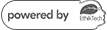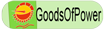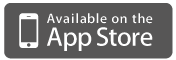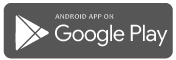Wie geht das?
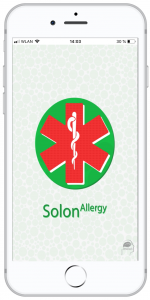
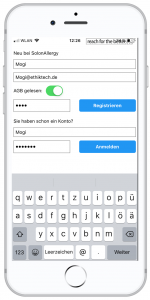
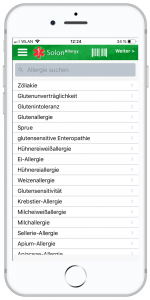
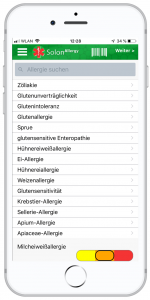
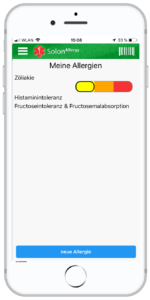
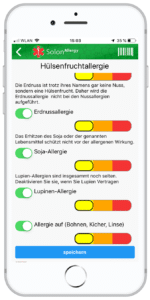
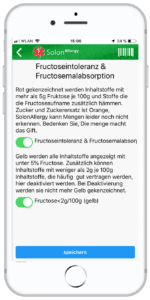
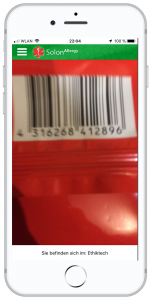
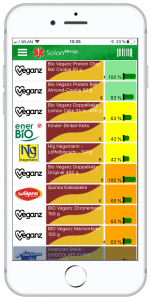

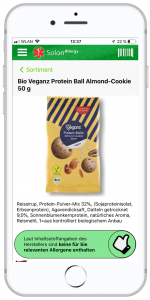
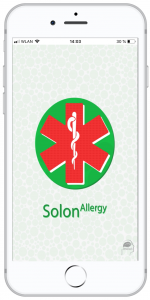
1. Starten
Öffnen Sie SolonAllergy
Nach der Installation der App klicken Sie auf das entsprechende App-Symbol.
Bei Android-Geräten fordert das System Sie zuvor auf Zugriffsrechte auf die Sensorig Ihres Smartphones freizugeben, sodass ein reibungsloser Betrieb der App möglich wird.
2. Anmelden
Registrieren oder anmelden.
Wenn Sie die App das erste Mal gestartet haben, sehen als nächstes die Anmeldemaske.
Hier können Sie mit einem bestehenden Account einloggen, oder einen Neuen registrieren.
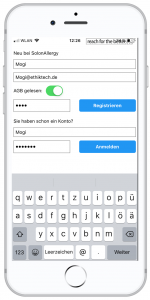
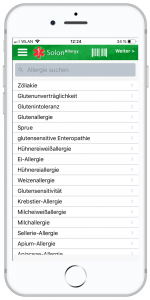
3. Auswählen
Wählen Sie Ihre Allergie aus.
Als nächstes erscheint eine Liste mit den häufigsten Allergien.
Hieraus wählen Sie durch drauftippen jene aus die bei Ihnen zutreffen. Durch die Auswahl wird festgelegt wie die Inhaltsstoffe bei den späteren Produktscans bewertet werden.
4. Konfigurieren
Ich habe eine mittelschwere Milcheiweißallergie.
Durch das Bestimmen der Allergiestufe geben Sie an, wie stark auf Allergene geachtet werden muss.
Bei leichten Allergien [gelb] werden Hinweise auf Spuren nicht berücksichtigt. Erst ab Orange!
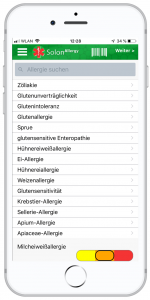
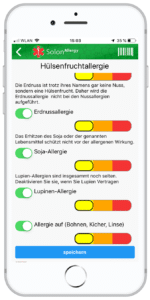
5. Verbesserung der Kreuzallergiewahl
Zu Ihrer Sicherheit werden bei der Allergiewahl künftig alle möglichen Kreuzallergien aktiviert.
Deaktivieren Sie nun alle möglichen Krutzallergien gegen die Sie keine klinischen Symptome haben.
Dieses neue Auswahlverfahren ist noch nicht für alle Allergien Verfügbar.
6. Unverträglichkeiten
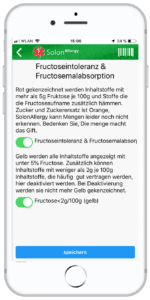
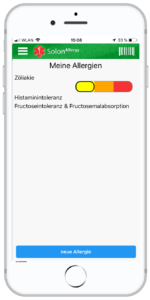
7. Gewählte Allergien und Unverträglichkeiten
Bei den Allergien sollten Sie jetzt die Allergie-Intensität bestimmen.
Beim Tip auf die Unverträglichkeiten gelangen Sie zurück zur Unverträglichkeitskonfiguration.
Wählen Sie anschließend oben den Barcode-Button um mit dem Scannen zu beginnen.
8. Scannen
Halten Sie das Smartphone über den Barcode des gewünschten Produkts.
Kontrollieren Sie am unteren Rand auch ob der Markt stimmt. Wenn nicht tippen Sie drauf und wählen den Richtigen.
Scannen Sie nun ein Produkt am Regal Ihrer Wahl.
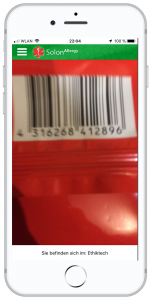
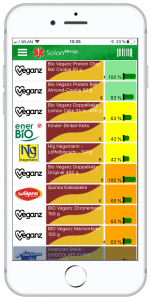
9. Ich will Kekse!
Sie sehen nun eine Liste mit Keksen, sortiert nach Allergie und Eignung.
Gemessen an der Allergieintensität sind nahezu alle Produkte aus dem Regal des gescannten Produktes aufgeführt.
Dabei erscheinen die geeignetsten Produkte oben und sind grün gekennzeichnet.
10. Nicht-geeignet
Wenn Sie sich die Nicht-geeigneten ansehen, wurden die dafür relevanten Allergene gekennzeichnet.
Die Inhaltstoffe werden farblich laut den Einstellungen und der Allergieintensität hervorgehoben.
Darunter befindet sich nochmal ein deutlicher Hinweis.

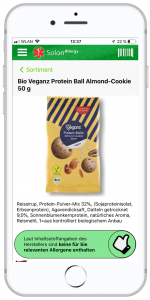
11. Geeignet
Bei der Ansicht von geeigneten Produkten erhalten Sie den entsprechenden Hinweis auf Verträglichkeit.
Nach dem Tipp erscheint das Produkt so wie es mit Verpackung aussehen sollte, damit sie es schnell im Regal wiederfinden.
Wenn Sie es in der Hand halten, vergleichen sie bitte nochmal die Inhaltsstoffe auf der Verpackung und melden uns etwaige Fehler.